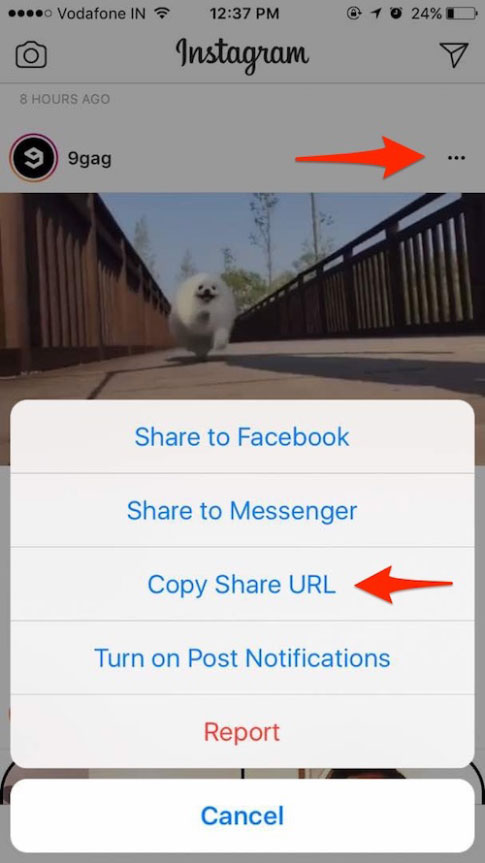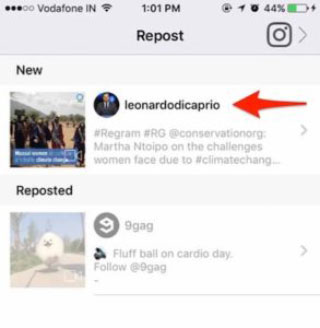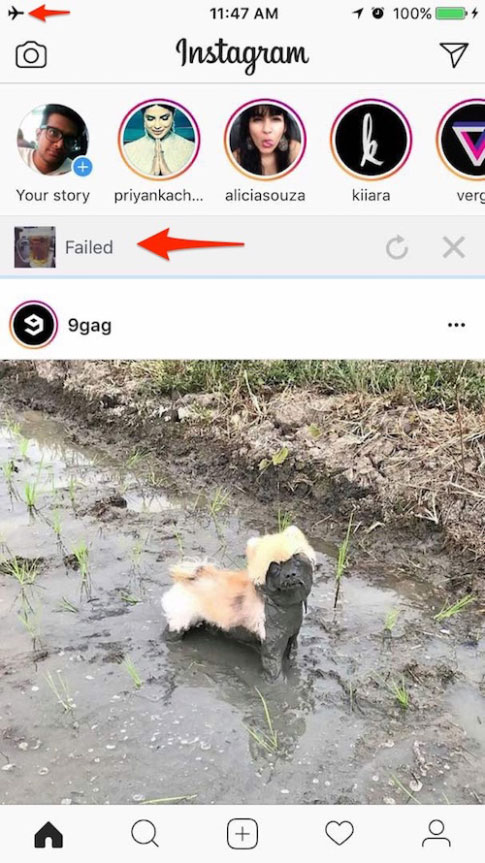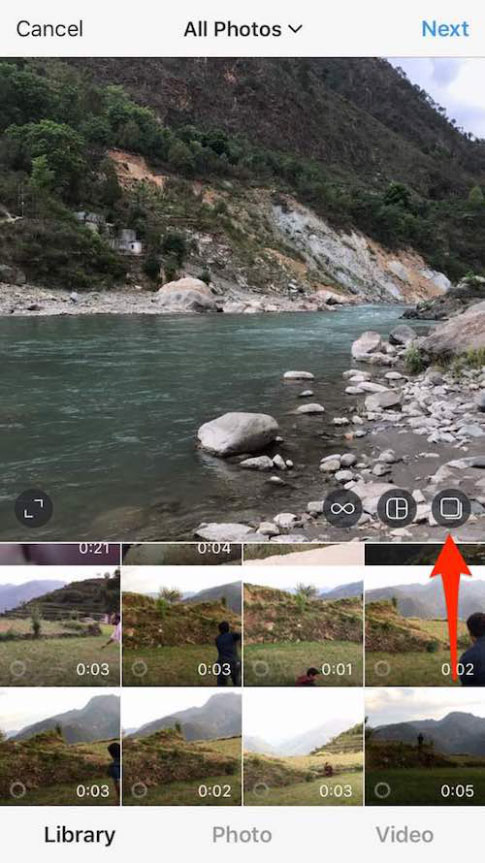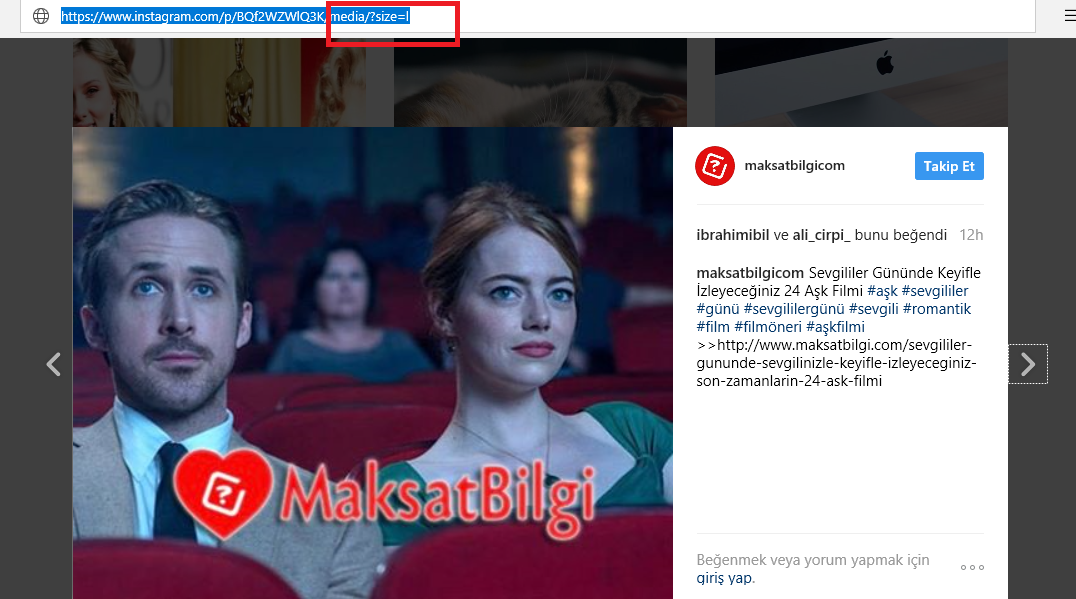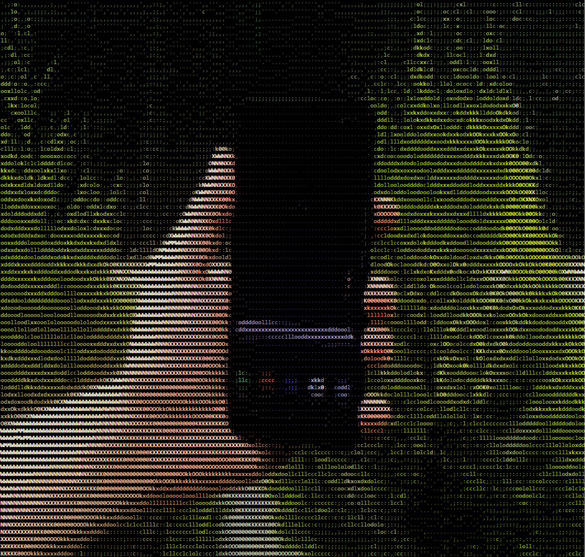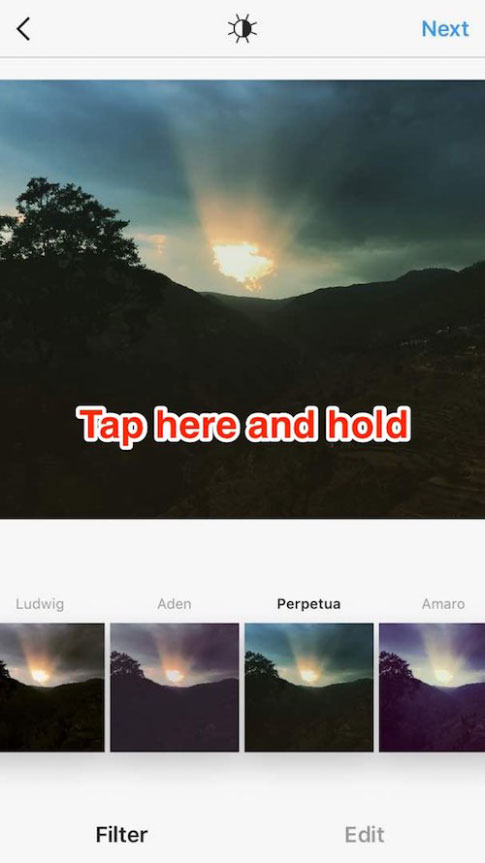Mutlaka Bilmeniz Gereken 8 Muhteşem Instagram Tüyosu

Eğer Instagram kullanıcısıysanız ve çok etkin kullanıyor daha fazlasını istiyorsanız bu bilgi tam size göre! Instagram’da kullanabileceğiniz 8 ufak tüyoyu sizlere sunuyoruz.
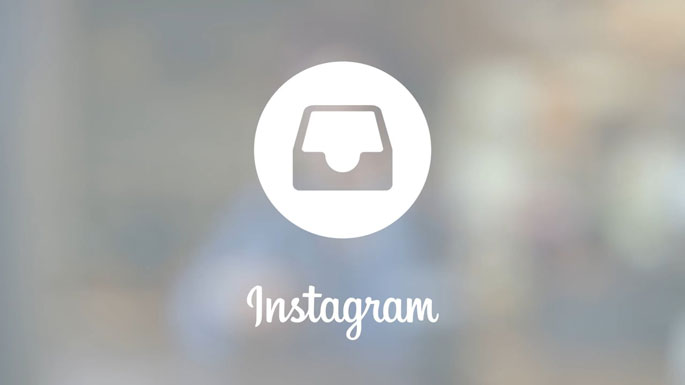
Instagram kullanan insan sayısı, son yıllarda inanılmaz oranlarda artış gösterdi. Facebook’un eline aldığı ve Snapchat’in özelliklerini birer birer yapıştırdığı Instagram, fotoğraf denildiğinde aklımıza ilk gelen uygulama. Bugün sizlere Instagram’da kullanacağınız 8 ufak tüyo vereceğiz.
1. Fotoğraflarınızı Bilgisayarlarınızdan Yükleyin
Her gün onlarca fotoğrafı Instagram’a yüklüyorsunuz ancak fotoğrafları bilgisayarınızdan yükleyemiyorsunuz. O zaman yapmanız gereken birkaç adım var. Instagram web tarayıcılara erişebiliyor ancak bunlar üzerinden görsel paylaşımı yapamıyor(du). Bugün yayınlanan yeni sistemde, Instagram’ı tarayıcıdan açıp adımları uygulayarak bilgisayarda mobil görünüme alınca görsel paylaşabiliyorsunuz. Ancak bu işin birazcık çakallığı oluyor. Bunun yerine bilgisayarınıza Blue Stacks, Nox Player gibi programlar yükleyerek, Android emulatörü üzerinden resimlerinizi özgürce paylaşabilirsiniz.
Ya da hiçbir program kullanmadan da bilgisayarınız üzerinden fotoğrafları yüklemenizi sağlayan bir yöntemden yararlanabilirsiniz.
2. Başkalarının Fotoğraflarını Repost Edin
Instagram, Facebook ve Twitter’da olduğu gibi başkalarının paylaştığı bir gönderiyi paylaşmanıza izin vermez. Arkadaşlarınız veya aileniz tarafından yüklenen gönderileri kendi hesabınızda paylaşmak istiyorsanız, Repost isimli uygulamayı kullanabilirsiniz. Repost iOS ve Android için bulunuyor.
Bunun için Repost uygulamasını açın ve paylaşmak istediğiniz Instagram gönderisinin kopyalayın. Uygulama, kopyalanan Instagram gönderisini otomatik olarak içeri aktaracak ve hesabınızdan resim düzenleyicisine yönlendirecektir. Buradan sonrası sizde artık.
3. Instagram’ı Diğer Uygulamalar İçin Fotoğraf Editörü Olarak Kullanın
Instagram’a yüklediğiniz yüzlerce resmi, diğer uygulamalarda galeri olarak kullanabilirsiniz. Örneğin, Instagram’da hazırladığınız bir resmi, başka sosyal medyalarda paylaşmak gibi fantezileriniz olabilir. Bunun için birkaç ufak adım var. Önce, Instagram ayarlarından “Orijinal Fotoğrafları Kaydet” seçeneğini etkinleştirin. Sonrasında, cihazınızın uçak modunu açmanız gerekiyor. Bundan sonra, her zamanki fotoğraf ekleme işlemlerini yapabilirsiniz. En son yükleme ekranına geldiğinde, internet kesik olduğu için yükleme başarı olacaktır ve resmi galerinize kaydedecektir.
4. Tek Seferde Birden Fazla Fotoğraf Gönderin
Son günlerde ortaya çıkan Instagram özelliği, birden fazla fotoğraf yüklemenize olanak tanıyor. Bu özellik gözünüzden kaçtıysa, hızlıca anlatalım. Unutmadan belirtelim, en fazla 10 fotoğrafı aynı anda yükleyebiliyorsunuz.
Bunun için ilk yapmanız gereken, yeni bir fotoğraf eklemek için kullandığınız artıya basın. Ardından, bir resmi seçin ve yukarıda gösterilen “Birden çok resim seç” seçeneğine dokunun. Bundan sonra, birden fazla resmi aynı anda Instagram’a yükleyebilirsiniz.
5. Bilgisayardan Tam Boyutlu Instagram Görüntüleri Alın
Instagram’ın görsellerini kaydetmek zordur. Kaydedilen görsellerin boyutu küçük olduğu için kalitesiz olur. Bunu çözmek için sizlere, yüksek çözünürlükte Instagram’dan fotoğraf almayı göstereceğiz.
İlk olarak Instagram’ı web tarayıcınızdan açın. URL kısmında yer alan “?taken-by” kısmını ve devamını silin. Ardından sildiğiniz kısma “media/?size=l” yazıp Enter tuşuna basın. Resmin tam boy görüntüsü çıkacaktır. Bu noktadan sonra resme sağ tıklayarak görseli bilgisayarınıza indirebilirsiniz.
6. Instagram Görüntülerini ASCII Kodu Haline Getirin
Instagram’ın neden yaptığı belli olmayan bir şekilde, bütün resimler ASCII sürümleri ile kaydediliyor. Web tarayıcınızda basit bir Instagram hilesi kullanarak ASCII kodlarını görebilirsiniz. Bunu yapmak için ilk olarak, 5. Adımda gösterildiği gibi resmi tam ekran olarak açın. Ardından görselin ASCII metin sürümünü elde etmek için URL’nin sonuna “.txt” yazın. Enter tuşuna bastığınızda görselin ASCII txt sürümünü göreceksiniz. Bunun yerine daha görsel bir şeyler istiyorsanız, .txt yerine “.html” yazmanız yeterli. Buradaki önemli konu bu tagları, .jpg’nin ardından yazmanız. Örneğin, “resimadi.jpg.txt” ifadesi doğru bir ifade olacaktır.
7. Paylaşımdan Sonra Hashtag Ekleyin
Bu hashtaglar, fotoğraflarınızı diğer sosyal medyalarda paylaştığınızda çok etkili olabiliyor. Örneğin, görseli paylaştığınızda hashtag koymadınız, ancak sonrasında Facebook, Twitter gibi alanlarda paylaştınız. Her birine hashtag yazmak yerine, Instagram’dan görseli düzenleyerek, istediğiniz sayıda hashtag ekleyebilirsiniz. Bu sayede tüm sosyal medyalarda hashtagleriniz aktif olacaktır.
8. Filtrelenmiş ve Filtrelenmemiş Instagram Fotoğraflarını Karşılaştırın
İnsanlar, fotoğraf çektirdikten sonra uzun süreler boyunca bu fotoğrafları düzenlemeye çalışır. Bazen, düzenlenen resim orijinalinden daha kötü olabilir. Bunu anlamanın en iyi yolu, iki görseli kıyaslamaktan geçiyor. Bu karşılaştırmayı yapmanın kolay bir yolu var. Fotoğrafı düzenledikten sonra, düzenlenmiş fotoğrafın üzerine uzun süre basılı tutarsanız, fotoğrafın orijinal halini görebilirsiniz. Bıraktığında düzenlediğiniz eski haline dönecektir.